Inhaltsverzeichnis
Eine Recherche organisieren
Inhaltliche Vorbereitung
Sammeln von Vorwissen
Bevor man sich an eine Recherche macht, sollte man überlegen, was man über das betreffende Thema schon weiß oder welche Materialien man dazu möglicherweise schon mal in der Hand hatte (Schulbücher, Zeitschriften, Zeitungsartikel etc.). Dieses »Einstimmen« läuft idealerweise über mehrere Tage hinweg, an denen man einfach »nebenher« immer mal wieder über das Thema nachdenkt und Ideen oder Erinnerungen notiert.
Wenn man sich auf diese Weise einen ersten Einstieg erarbeitet hat, fällt die gezielte Recherche leichter, weil man schon eine grobe Vorstellung davon hat, was man sucht.
Strukturierung der eigentlichen Suche
Der folgende Artikel befasst sich hauptsächlich damit, wie man gefundene Quellen sinnvoll organisieren kann. Es geht hauptsächlich um die Werkzeuge und Methoden dafür.
Wie man sich inhaltlich an eine Recherche macht, habe ich in dem Artikel Erfolgreich für ein Referat recherchieren beschrieben. Die Kenntnis dieses Artikels setze ich im Folgenden voraus.
Vorüberlegungen
Bevor man mit der Recherche beginnt, sollte man sich überlegen, wie und wo man die gefundenen Quellen (Bücher, Websites, Zeitschriftenartikel etc.) ablegen möchte. Wenn man diesen Schritt weglässt, kann das Schreiben und vor allem das Belegen der Quellen ziemlich chaotisch werden. Man kann leicht eine Menge Arbeit sparen, wenn man von vornherein strukturiert vorgeht.
Unabhängig vom verwendeten Werkzeug bietet es sich an, die Fundstellen in einen eigenen Bereich (Ordner, Schlagwort/Tag) abzulegen, so dass sie nicht mit anderen Informationen vermischt werden.
Außerdem legt man sich am besten noch Unterordner oder zusätzlich Schlagwörter an, um den aktuellen »Zustand« einer Quelle zu markieren. Folgende Struktur hat sich bewährt (hier am Beispiel von Ordnern gezeigt):
Thema des Rechercheprojekts |- Unsortiert |- Geeignet |- Verwendet |- Archiv
- Wenn man eine Quelle findet, speichert oder notiert man sie zunächst in »Unsortiert« bis man Zeit hat, sie näher unter die Lupe zu nehmen.
- Wenn die Quelle nach näherer Prüfung geeignet erscheint, verschiebt man sie in den Ordner »Geeignet«.
- Wenn man sich entschließt, die Quelle tatsächlich zu verwenden, verschiebt man sie in den Ordner »Verwendet« (aus diesem kann man dann später ohne großen Aufwand die Quellenangaben erstellen).
- Wenn man eine Website als nicht geeignet einstuft, sollte man sie trotzdem nicht gleich löschen – wer weiß, ob man später nicht doch noch eine Abbildung oder ein Zitat oder Ähnliches davon verwenden möchte. Daher verschiebt man solche Websites in den Ordner »Archiv«. Dort lagert alles, was man sich im Zuge der Recherche angesehen hat. Diesen Ordner löscht man erst, wenn die Arbeit komplett fertig ist und man sicher sein kann, dass man die gefundenen Quellen nicht mehr braucht.
Das Verschieben in einen anderen Ordner oder das Ablegen unter einem anderen Schlagwort, ist kein großer Aufwand. Auf diese Weise kann man auch große Mengen von Quellen sinnvoll nutzen und behält den Überblick.
Werkzeuge zum Speichern von Fundstellen und Notizen
Was zu beachten ist, bevor Du Dich irgendwo online registrierst
Im Folgenden werden einige Online-Dienste vorgestellt. Bei all diesen Angeboten sollte man sich immer folgende Punkte überlegen:
- Wer bietet den Dienst an? Kann/will ich dieser Firma/Person meine Daten anvertrauen?
- In welcher Form werden die Daten gespeichert? Kann ich meine Daten (das sind möglicherweise bald viele Stunden Arbeit) leicht wieder exportieren („mitnehmen“), wenn der Anbieter z.B. Geld für den Service verlangt oder auch das Angebot einstellt?
Bevor man also einen Dienst einsetzt, sollte man sich auf der „About“-Seite, die es bei praktisch jedem Anbieter gibt, kurz informieren. Findet man dort nicht die gewünschten Informationen, kann man auch eine E-Mail an den Support der Firma schicken. Bekommt man rasch eine Antwort, ist das ein weiteres Merkmal, um den Anbieter einzuschätzen. Muss man mehr als ein paar Tage auf eine Antwort warten, ist das z.B. eher ein schlechtes Zeichen. Im Zweifel sollte man auch mit Eltern, Lehrern oder Freunden sprechen, wie sie das betreffende Angebot einschätzen.
Ich stelle hier nur Dienste vor, die ich selbst ausprobiert habe. Ich persönlich kam zu dem Schluss, dass diese für meine Zwecke in Ordnung und vertrauenswürdig sind. Jemand anderer mag aber zu einer anderen Einschätzung kommen.
Andreas Kalt
Browser-Lesezeichen
 Die einfachste Möglichkeit, gefundene Websites zu speichern, sind die Bookmarks des eigenen Browsers. Man kann einen Ordner für die gerade bearbeitete Aufgabe anlegen und die oben genannten Unterordner anlegen, um darin die gefundenen Seiten zu speichern.
Die einfachste Möglichkeit, gefundene Websites zu speichern, sind die Bookmarks des eigenen Browsers. Man kann einen Ordner für die gerade bearbeitete Aufgabe anlegen und die oben genannten Unterordner anlegen, um darin die gefundenen Seiten zu speichern.
Wenn man Firefox verwendet, bietet es sich an, die Erweiterung Zotero zu installieren und zu verwenden, die genau für den Zweck der Recherche gemacht ist und viele nützliche Hilfen dafür bietet.
Vorteile
- Die Lesezeichen im Browser sind leicht zu benutzen und brauchen keine zusätzliche Vorbereitung.
- Mit Zotero für Firefox steht ein sehr nützliches Werkzeug zur Verfügung, um die Recherche zu optimieren.
Nachteile
Dieses Vorgehen funktioniert nur am eigenen Computer. Da man in der Regel zumindest an zwei Orten an seiner Recherche arbeitet (in der Schule und zu Hause), hat man immer mindestens an einem Ort keinen Zugriff auf die bisherigen Ergebnisse – es sei denn, man benutzt ein Softwarepaket wie die Digitale Schultasche in Kombination mit einem USB-Stick oder man hat ein Notebook und kann dieses immer mitnehmen.
Fazit
Die Tatsache, dass man nur am eigenen Rechner arbeiten kann, ist meines Erachtens ein gravierender Nachteil, so dass mir diese Methode für größere Recherchen eher ungeeignet erscheint, wenn man keinen eigenen Laptop verwenden kann.
Dokument auf einem USB Stick
 Wenn man seine Rechercheergebnisse immer dabei haben möchte, kann man die gefundenen Websites in einem Textverarbeitungsdokument speichern und dieses auf einem USB Stick mitnehmen.
Wenn man seine Rechercheergebnisse immer dabei haben möchte, kann man die gefundenen Websites in einem Textverarbeitungsdokument speichern und dieses auf einem USB Stick mitnehmen.
Das Abspeichern geht nicht so komfortabel wie bei den Browser-Lesezeichen, aber mit etwas Übung und einigen Tastaturkürzeln 1) geht es bald schnell von der Hand.
Nützliche Tastaturkürzel sind in diesem Zusammenhang:
| Windows | Mac | Funktion |
|---|---|---|
| STRG + L | ⌘ + L | Cursor ins Adressfeld des Browsers setzen und die dortige Adresse markieren |
| STRG + C | ⌘ + C | Kopieren |
| STRG + V | ⌘ + V | Einfügen |
Wenn man diesen Ansatz wählt, kann man auch verschiedene Dokumente für verschiedene Teilbereiche der Recherche anlegen oder in einem Dokument bereits am Text der Arbeit/des Referats schreiben während man ein zweites Dokument für die Fundstellen benutzt.
Auch hier bietet es sich an, die gefundenen Quellen im Dokument zu sortieren wie ich es oben vorgeschlagen habe (z.B. indem man im Dokument drei Überschriften anlegt: »Unsortiert«, »Geeignet«, »Verwendet«, etc.)
Um Dokumente an verschiedenen Rechnern bearbeiten zu können, sollten die installierten Versionen der Textverarbeitung gleich sein. Wenn man zu Hause eine neuere Version hat, kann man das Dokument womöglich in der Schule nicht öffnen. Zwar lassen sich neuere Dokumente auch abwärtskompatibel speichern, erfahrungsgemäß vergisst man das aber leicht, so dass man öfter mal eben doch ein Dokument nicht öffnen kann. Abhilfe bieten Software-Pakete wie die Digitale Schultasche. Das ist ein Paket von Programmen (z.B. OpenOffice, Firefox etc.), die so angepasst wurden, dass sie ausschließlich auf dem USB-Stick laufen. Man kann damit sowohl das gerade bearbeitete Dokument als auch das dazugehörige Programm in der eigenen Konfiguration immer dabei haben.
Vorteile
Mit dieser Vorgehensweise kann man seine Arbeitsergebnisse immer dabei haben und dadurch immer nahtlos weiterarbeiten. So kann man z.B. eine Freistunde oder die Wartezeit für den Bus dazu nutzen, einige gefundene Websites zu prüfen und sie von »Unsortiert« nach »Geeignet« oder ins »Archiv« zu verschieben.
Nachteile
- USB Sticks sind sehr anfällig dafür, dass man sie am Rechner stecken lässt und beim Gehen vergisst oder sie anderweitig verliert. Man sollte zwar IMMER eine aktuelle Kopie des Sticks auf der Festplatte haben, aber auch das kann man leicht vergessen, so dass der Verlust eines Speichersticks eine Menge Arbeit ruinieren kann.
- Ein weiteres Problem von USB-Sticks ist, dass man damit leicht Viren von einem Netzwerk in ein anderes oder auf den heimischen Rechner transportieren kann. Ein aktueller Virenscanner sollte zwar auf jedem Rechner vorhanden sein, aber auch das ist nicht immer der Fall. Das häufige Hin- und Herwechseln des Sticks erhöht damit das Risiko, den eigenen Rechner zu infizieren und ebenfalls Datenverlust zu riskieren.
Fazit
Wenn man ordentlich, gut organisiert und auf dem heimischen Rechner mit Anti-Viren-Software gut geschützt ist, eignet sich diese Methode gut für die Recherche und das Verfassen einer Arbeit oder eines Referats. Alle nötigen Mittel sind in der Regel schon vorhanden, so dass man keinen Zusatzaufwand hat.
Online Text-Dienste
 Wenn man das Risiko, den USB Stick zu verlieren oder zu infizieren und das Problem unterschiedlicher Software-Versionen umgehen möchte, kann man auf Online-Dienste zurückgreifen, die ähnliche Funktionen wie Textverarbeitungsprogramme bieten.
Wenn man das Risiko, den USB Stick zu verlieren oder zu infizieren und das Problem unterschiedlicher Software-Versionen umgehen möchte, kann man auf Online-Dienste zurückgreifen, die ähnliche Funktionen wie Textverarbeitungsprogramme bieten.
Eine einfache und gute Alternative ist ein Dienst wie ZUMpad.
Man kann mit einem Klick ein neues »Pad« anlegen, das heißt man bekommt eine leere Schreibfläche im Browser auf der man direkt schreiben oder auch kopierte Informationen einfügen kann.
In ZUMpad kann man nur Text eingeben und diesen grundlegend formatieren. Bilder, Layout etc. werden nur sehr begrenzt unterstützt. Das ist aber beim Recherchieren durchaus ein Vorteil, da man sich auf das Wesentliche konzentrieren kann.
Man kann an einem Pad mit mehreren Personen arbeiten (sogar gleichzeitig). Die Bearbeiter müssen nur die gemeinsame URL kennen. Somit eignet sich ZUMpad auch gut, um an einem Gruppenprojekt zu arbeiten.
Ein Pad ist nur eine zeitweilige Speicherfläche für die Informationen. Die Idee ist, dass man den Text nach Abschluss der Recherche oder wenn man ans Formatieren geht in ein anderes Programm (z.B. eine Textverarbeitung) exportiert (siehe Link »Import/Export« bzw. das Pfeilsymbol in der Symbolleiste).
Das eigene Pad hat eine eindeutige (schwer zu merkende) Webadresse (URL) wie z.B. http://zumpad.zum.de/p/XOdQX0C4daGR, die als Schutz vor Fremdzugriff dient. Der Schutz besteht darin, dass es sehr unwahrscheinlich ist, dass jemand die Adresse errät. Damit ist so ein Pad natürlich für wirklich sensible Daten wie Passwörter oder Kontaktdaten nicht geeignet. Rechercheergebnisse sind aber in der Regel nicht vertraulich und können daher meines Erachtens problemlos dort abgelegt werden.
Allerdings sollte man beachten, dass jeder, der die URL des eigenen Pads kennt, dieses lesen UND BEARBEITEN kann, denn man braucht für die Benutzung keinen Account und kein Passwort.
Wenn man diese Zufalls-URL nicht möchte, kann man auch eine eigene URL für ein neues Pad festlegen, indem man einfach die gewünschte Adresse in den Browser eingibt: http://zumpad.zum.de/p/name-fuer-das-pad oder diesen auf der Startseite festlegt, bevor man Neues Pad klickt. Wenn unter dieser Adresse noch kein Pad existiert, wird man gefragt, ob man eines anlegen möchte. Hierbei ist wieder zu beachten, dass die Adresse nicht zu leicht zu erraten sein sollte, damit niemand die eigenen Inhalte bearbeiten kann.
ZUMpad ist nur einer von mehreren Anbietern: Den ursprünglichen Service gab es auf Etherpad. Die Firma, die Etherpad anbot, wurde inzwischen von Google gekauft und der Dienst wurde eingestellt. Allerdings wurde der Code unter einer open-source Lizenz freigegeben, so dass inzwischen viele Kopien von Etherpad verfügbar sind. Folgende Dienste sind gerade (Mai 2013) relevant:
Man sollte beachten, dass manche dieser Dienste von Privatleuten oder kleinen Organisationen angeboten werden. Bei manchen kommt es daher teilweise zu Kapazitätsproblemen, so dass der Dienst evtl. nicht immer erreichbar ist. Außerdem kann es passieren, dass einer der oben genannten Anbieter den Dienst einstellt. Man sollte daher ein Projekt nicht wochenlang in einem Pad »parken«. Wenn man eine längere Pause macht, sollte man eine Kopie der Inhalte auf die Festplatte speichern.
Vorteile
- Die beschriebenen Dienste erlauben es, jederzeit an die eigenen Ergebnisse zu kommen sofern man einen Internetzugang hat.
- Man muss keinen Account anlegen und kann schnell eine freie »Schreibfläche« erzeugen.
- Man muss nicht daran denken, in einem bestimmten Format zu speichern oder den Stick mitzunehmen.
- Die Reduzierung auf (fast) reinen Text erleichtert das Konzentrieren auf wesentliche Inhalte, ohne sich z.B. beim Formatieren und Bilder platzieren zu verlieren.
Nachteile
- Man vertraut einem relativ unbekannten Anbieter seine Daten an.
- Das Fehlen einer Anmeldung hat zur Folge, dass die Sicherheit der Daten nur sehr grundlegend gegeben ist. Für sensible Informationen ist der Dienst daher nicht geeignet.
- Einige der Dienst-Anbieter stellen den Service aus Idealismus oder gutem Willen privat zur Verfügung. Es besteht die Möglichkeit, dass diese den Dienst jederzeit einstellen. Man kann Daten also nicht längerfristig dort ablegen, weil man sich nicht darauf verlassen kann, dass man später wieder darauf zugreifen kann. Im Rahmen von einigen Tagen oder wenigen Wochen sollten jedoch keine Probleme entstehen. Es ist allerdings nicht ausgeschlossen, dass ein Anbieter auch ohne Ankündigung sofort den Dienst einstellt.
Fazit
Ein Text-Dienst wie ZUMpad ist eine gute Möglichkeit, schnell und unkompliziert Rechercheergebnisse abzulegen und zu sortieren, wenn die Sicherheit der Daten und die längerfristige Nutzbarkeit nicht wichtig sind.
Online-Textverarbeitung
 Man kann die Eigenschaften des Textverarbeitungsdokuments und von iEtherpad kombinieren, indem man eine komplette Online-Textverarbeitung nutzt. Google Docs (Text & Tabellen) oder Zoho Docs bieten fast alle Funktionen einer »normalen« Textverarbeitung zur online Benutzung im Browser an.
Man kann die Eigenschaften des Textverarbeitungsdokuments und von iEtherpad kombinieren, indem man eine komplette Online-Textverarbeitung nutzt. Google Docs (Text & Tabellen) oder Zoho Docs bieten fast alle Funktionen einer »normalen« Textverarbeitung zur online Benutzung im Browser an.
Man legt dazu einen Account bei einem dieser Anbieter an und kann dann online Textdokumente erstellen, bearbeiten, auch Bilder einfügen, das Layout gestalten etc.
Das Vorgehen beim Recherchieren entspricht dann der Beschreibung »Dokument auf USB-Stick« mit dem Unterschied, dass man das Dokument eben nicht auf dem Stick mitnehmen muss, sondern online darauf zugreifen kann. Man braucht dazu nur einen Browser und eine Internetverbindung.
Vorteile
- Leichter Zugriff auf die Daten von überall, wo man ins Internet kommt.
- Quellen und Text können sehr flexibel verwaltet werden, man kann sowohl Fundstellen als auch die Arbeit/das Referat im selben Programm verwalten und schreiben.
- Dokumente können gemeinsam mit anderen bearbeitet werden.
- Dokumente können leicht in »offline-Form« gebracht, d.h. als Word-, OpenOffice- oder PDF-Dokumente exportiert werden.
Nachteile
- Man braucht ein Konto bei dem jeweiligen Anbieter und vertraut diesem damit seine Daten an.
Fazit
Eine Online-Textverarbeitung ist meines Erachtens eine sehr geeignete und flexible Lösung für die Recherche und das Verfassen einer Arbeit. Man kommt von überall an die bisherigen Ergebnisse und kann das Ergebnis später nahtlos exportieren oder offline weiter bearbeiten. Auch das gemeinsame Arbeiten ist möglich.
Online Bookmark-Dienste
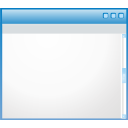 Eine weitere Möglichkeit, gefundene (Online)-Quellen zu speichern und zu organisieren sind Online Bookmark-Dienste wie z.B. Diigo oder Pinboard. Pinboard kostet eine geringe jährliche Gebühr, ist dafür aber sehr schnell und werbefrei.
Eine weitere Möglichkeit, gefundene (Online)-Quellen zu speichern und zu organisieren sind Online Bookmark-Dienste wie z.B. Diigo oder Pinboard. Pinboard kostet eine geringe jährliche Gebühr, ist dafür aber sehr schnell und werbefrei.
Das Prinzip solcher Angebote ist, dass man die Bookmarks nicht auf dem eigenen Rechner, sondern online speichert, da man sowohl beim Recherchieren als auch beim erneuten Aufrufen der Fundstellen ja ohnehin eine Internetverbindung zur Verfügung hat. Man legt dazu ein Benutzerkonto bei einem der genannten Dienste an und hat damit geschützten Zugriff auf die eigenen Bookmarks.
Wie ich Pinboard nutze, habe ich in einem anderen Beitrag schon einmal (aus Lehrersicht) erklärt. Hier könnte man bei der Auswahl der Schlagwörter (Tags) darauf achten, dass man ein Tag für das aktuelle Rechercheprojekt verwendet und ZUSÄTZLICH die bereits vorgeschlagenen Tags »Unsortiert«, »Geeignet« etc. So kann man die gefundenen Quellen gut strukturieren und behält den Überblick.
Diigo hat noch einige Funktionen mehr. Man kann hier auch Teile von Webseiten mit einem »Markierstift« hervorheben oder »Notizzettel« darauf ablegen.
Vorteile
- Schneller Zugriff auf gefundene Quellen von jedem Rechner aus, wo eine Internetverbindung besteht.
- Gute Sortiermöglichkeiten mit Tags bzw. Kommentierfunktion bei Diigo.
- Mehrere Personen können sich absprechen und das gleiche Tag verwenden, so dass man auch gemeinsam arbeiten kann.
Nachteile
- Man braucht ein Konto bei dem jeweiligen Anbieter und vertraut diesem damit seine Daten an.
- Die Dienste eignen sich nur für das Ablegen von Websites. Quellen aus Büchern lassen sich so nicht organisieren.
- Man kann nur wenig Text zu den Fundstellen dazu schreiben. Das Verfassen des »eigentlichen« Textes muss mit einem anderen Werkzeug geschehen.
Fazit
Für den »Online-Anteil« einer Recherche sind Online Bookmark-Dienste sehr gut geeignet. Auch große Mengen von Fundstellen lassen sich durch Verschlagwortung (Tags) gut organisieren und wiederfinden.
Online-Notizbücher
 Wenn man eine größere Recherche vorhat, können Online-Notizbücher geeignet sein. Es gibt viele verschiedene Angebote mit jeweils unterschiedlichen Stärken und Schwächen.
Wenn man eine größere Recherche vorhat, können Online-Notizbücher geeignet sein. Es gibt viele verschiedene Angebote mit jeweils unterschiedlichen Stärken und Schwächen.
Meist kann man sehr leicht Inhalte aus dem Netz in das Online-Notizbuch importieren und dieses mit Schlagwörtern versehen. Das Notizbuch ruft man in der Regel über den Browser auf. Oft können die Notizen auch in verschiedenen »Büchern« sortiert und strukturiert werden. Manche Dienste bieten auch die Synchronisation mit mobilen Versionen oder mit einem auf dem Rechner installierten Programm an.
Meist gibt es eine kostenlose Version, die evtl. im Funktionsumfang eingeschränkt ist. Für schuliche Recherchen reichen die meisten Angebote aber locker aus.
Drei Varianten eines online Notizbuchs bieten:
Zu Evernote habe ich an anderer Stelle schon mal Anleitungen geschrieben:
Vorteile
- Man kann beim Recherchieren leicht Daten in das Notizbuch speichern und diese später organisieren.
- Auch große Mengen von Quellen lassen sich durch Ordner oder Schlagwörter strukturieren.
- Durch den Online-Zugriff kann man von jedem Computer mit Internetzugang mit den Daten arbeiten.
Nachteile
- Man braucht ein Konto bei dem jeweiligen Anbieter und vertraut diesem damit seine Daten an.
- Die »Notizen« werden oft nicht in einem gängigen Dateiformat gespeichert. Man sollte daher darauf achten, wie man seine Daten wieder exportieren kann, wenn der Anbiete z.B. die Bedingungen ändert, den kostenlosen Zugang beendet etc. Unter Umständen hat man dann viele Informationen gesammelt und strukturiert würde diese verlieren, wenn man den Dienst nicht mehr weiter benutzen möchte.
Fazit
Ein Online-Notizbuch kann sinnvoll sein, wenn man eine große Recherche vorhat oder plant, auch andere Arbeitsbereiche mit dem Notizbuch zu organisieren. Für eine einzelne Recherche lohnt sich das Anlegen wohl eher nicht. Wichtig ist zu prüfen, ob man die eigenen Daten auch wieder aus dem Notizbuch »mitnehmen« kann.
Gesamtfazit
Wähle Dir aus der Vielzahl der Möglichkeiten eine oder zwei Herangehensweisen aus und lerne, damit routiniert zu arbeiten. So wirst Du mit der Zeit dieses Werkzeug sicher und effizient verwenden können, so dass Du Dich auf die Inhalte Deiner Recherche konzentrieren kannst.
Viel Erfolg.
AK